

By ジーナバロウ, Last updated: March 7, 2018
「iPhoneのAppStoreからアプリをダウンロードできません。エラーコード1009というメッセージが表示され、アプリを購入しようとしても続行できないため、非常に不便です。これはどう解決すればいいのか?」
パート1。 iPhoneエラー1009とは?パート2。 iPhoneのエラー1009 iPhoneの簡単トラブルシューティングパート3。 FoneDog iOS System Recoveryを使用してエラー1009 iPhoneを修正
iPhoneエラー1009は通常、iOSデバイスでアプリをダウンロードまたは購入しようとする時に、使用されているIPアドレスがAppleにサポートされていない領域にある場合、iPhoneエラー1009が発生します。 IPアドレスは意図的に変更される可能性があるため、それはAppleのサーバーとの通信で大きな混乱を引き起こします。
iPhone、iPad、iPod TouchなどのすべてのiOSデバイスは、購入した国または地域、またはPOSに割り当てられています。 つまり、個人のプロフィール、アカウント、クレジットカードの詳細など、必要なすべての情報は、実際には発信元と一致するか、少なくともサポートされている地域で一致する必要があります。
iPhoneエラー1009(エラーコード1009)は、アプリ内のアカウント情報、またはハードウェア以外のネットワーク接続によって発生する可能性があります。 ほとんどのiOSユーザーは、通常、AppStoreやiTunesで無料のアプリケーションをダウンロードするたびに、そのIPが新しいアドレスに割り当てられたり、位置が移動されたときにこのエラーが表示されます。 ダウンロードされた特定のアプリが原因の場合もあります。
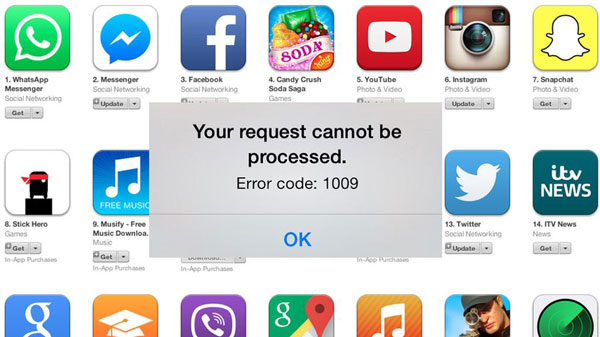
このエラーの発生するには多くの原因があります。サードパーティ製の復元ツールを使用して、このiPhoneエラー1009を簡単に解決することをお勧めします。 FoneDog iOSシステム復元 はシンプルで使いやすく、さまざまな機能を備えています。
iPhone、iPad、iPodtouchなどのすべてのiOSデバイスと互換性があり非常に便利です。 FoneDog iOSシステム復元は、iPhoneエラー1009、iPhoneエラー3014、iTunesエラー21などのさまざまなiOSエラーを修正でき。
それとは別に、フリーズ、クラッシュ、起動時のループ、リカバリモードでのスタック、Appleロゴでのスタック、黒い画面、白い画面など、他のiOSシステムの問題のトラブルシューティングを行うことができます。
また、WindowsおよびMacコンピューターと完全に連携しているため、より多くのユーザーがこのソフトウェアを使用できます。このプログラムの使い方については、以下のガイドに従ってください。
iOSシステム復元
リカバリモード、DFUモード、起動時の白い画面ループなど、様々なiOSシステムの問題を修正できる
iOSデバイスを白いAppleロゴ、黒い画面、青い画面、赤い画面から通常の状態に修正可能
データの損失がなしに、デバイスを正常な状態に修復する
iTunesのエラー3600、エラー9、エラー14、様々なiPhoneエラーコードを修正できる
無料ダウンロード
無料ダウンロード

まずは、 FoneDog iOSシステム復元をお使いのパソコン(WinまたはMac)にインストールします。 インストールが完了したら、プログラムを実行します。メインメニューで、「iOSシステム修復」を選択します。
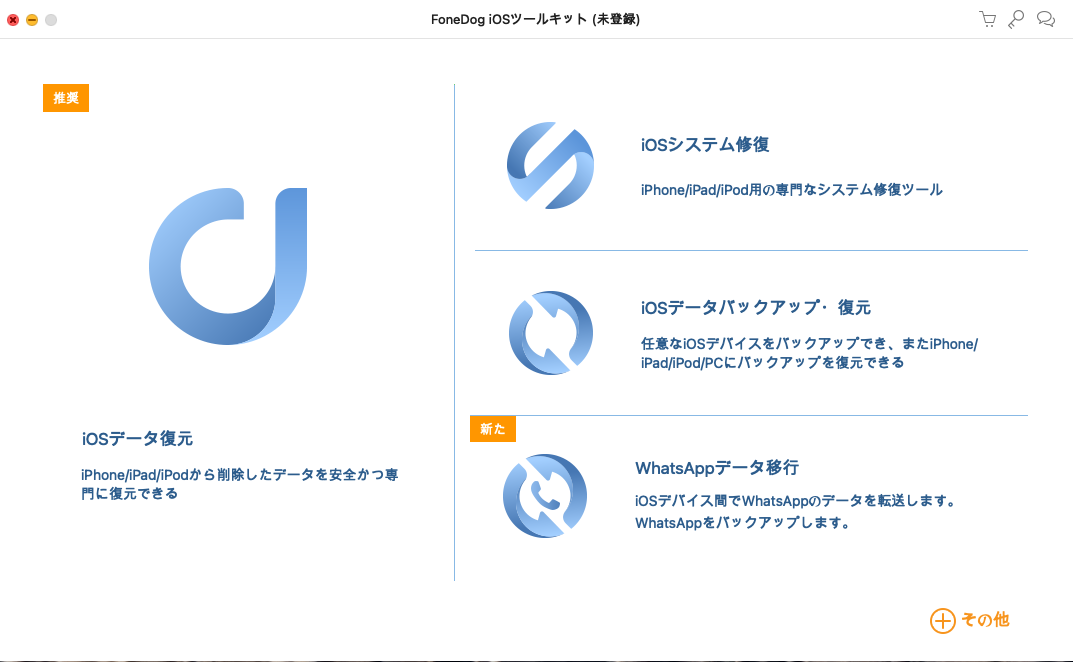
iOSデバイスをパソコンに接続します。 次に、デバイスで発生した問題を選択したら、「スタート」ボタンをクリックすると、修復プロセスが開始します。

FoneDog iOSシステム復元がファームウェアパッケージをダウンロードしてデバイスに取り出すには、iPhoneとそのiOSの正しいバージョンを入力する必要があります。
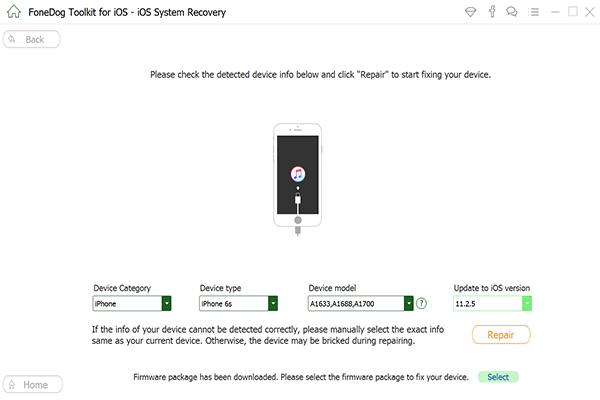
修復には数分かかり、画面上で進行状況を確認することもできます。 修復が成功すると、iPhoneは再起動します。 デバイスが再起動できない場合は、プロセス全体をやり直す必要があります。

iPhoneエラー1009(App Storeエラー1009)は、適切なプログラムがあれば簡単に修復できます。 FoneDog iOSシステム復元を選択して、すべてのiOSデバイスのエラーを安全で効果的に修復することができます。
コメント
コメント
人気記事
/
面白いDULL
/
SIMPLE難しい
ありがとうございました! ここにあなたの選択があります:
Excellent
評価: 4.6 / 5 (に基づく 80 評価数)